Crea un codice QR
Scegli un tipo di codice QR e inizia a creare codici QR per condividere i tuoi contenuti.
Come posso ottimizzare la condivisione dei documenti con i codici QR per i PDF?
I codici QR per i PDF sono il modo perfetto per condividere documenti di grandi dimensioni con un ampio gruppo di persone. Questo perché i codici QR possono ridurre i lunghi processi di download ed eliminare la necessità di navigare in complesse applicazioni di condivisione di file.
I codici QR PDF possono essere inseriti praticamente ovunque e per qualsiasi uso. Ad esempio, possono essere inseriti nelle e-mail aziendali per ottenere PDF sui protocolli aziendali o sulle confezioni dei prodotti, con il codice QR PDF che porta a un manuale che documenta l’uso del prodotto.
I codici QR per i PDF possono aiutare a mantenere tutti sulla stessa pagina con un facile accesso a file e materiali digitali importanti. Tutti accessibili con una rapida scansione di uno smartphone o di un’applicazione compatibile.
- Utilizzando i codici QR PDF per i tuoi contratti, puoi garantire ai clienti un accesso facile e veloce alle informazioni contrattuali e la possibilità di firmare digitalmente. Questo può contribuire ad accelerare il processo di firma dei contratti, soprattutto se si considera che le aziende che utilizzano la firma tradizionale “a umido” riferiscono che il processo di firma può allungarsi di un’intera giornata lavorativa.
Codici QR PDF per la firma digitale dei contratti
- Inserendo un codice QR PDF sulla confezione del tuo prodotto, puoi fornire ai clienti dei manuali digitali approfonditi sui prodotti, accessibili da smartphone. Questo non è solo comodo per il cliente, ma può anche aiutare a ridurre i costi di stampa, soprattutto per i manuali più lunghi. A proposito…
Codici QR PDF per i manuali dei prodotti
- Le garanzie fisiche possono essere facilmente perse dai clienti, il che può essere un’enorme seccatura. Ma fornendo le informazioni sulla garanzia tramite un codice QR PDF, i clienti potranno accedere rapidamente alle informazioni sulla garanzia digitale e salvarle sui loro dispositivi.
Utilizza i codici QR PDF per le garanzie
Perché generare un codice QR per i PDF?
Ci sono molti motivi per generare un codice QR PDF. Il vantaggio principale è che i codici QR PDF possono essere inseriti praticamente ovunque. Possono essere applicate su oggetti fisici, ma anche inviate come allegato digitale nelle e-mail e nelle app di messaggistica istantanea.
Inoltre, sono incredibilmente comodi per gli utenti, che possono accedere ai PDF direttamente dai loro smartphone. In questo modo non solo possono scannerizzare e leggere i file in movimento, ma possono anche salvare un PDF direttamente sul cellulare, assicurando agli utenti di potervi accedere sempre quando ne hanno bisogno.
Come utilizzare il generatore di codici QR PDF?
Per utilizzare il nostro generatore di codici QR PDF, procedi come segue:
- Apri My QR Code e scegli il tipo di codice QR come PDF.
- Aggiungi contenuti al tuo codice QR (nome, file PDF, informazioni sul documento).
- Personalizza il design del tuo codice QR (colore, motivo, sfondo).
- Visualizza l’anteprima del tuo codice QR nel nostro generatore di codici QR.
- Clicca su Fine per creare un codice QR per un file PDF.
Il Portable Document Format (PDF), uno dei formati di documenti più diffusi al giorno d’oggi, è stato sviluppato da Adobe nel 1992 e standardizzato come ISO 32000 nel 2008. È stato progettato per presentare i documenti (formattazione del testo, immagini, ecc.) nello stesso modo su qualsiasi software, hardware e sistema operativo.
Tieni presente che MyQRCode ti permette di caricare file PDF fino a 20 MB. Se il tuo documento supera questo limite, ottimizza le sue dimensioni. Per farlo, utilizza strumenti come Smallpdf, iLovePDF o Adobe PDF compressor. Dopo aver compresso il tuo documento PDF memorizzato localmente, caricalo nel nostro generatore di codici QR.
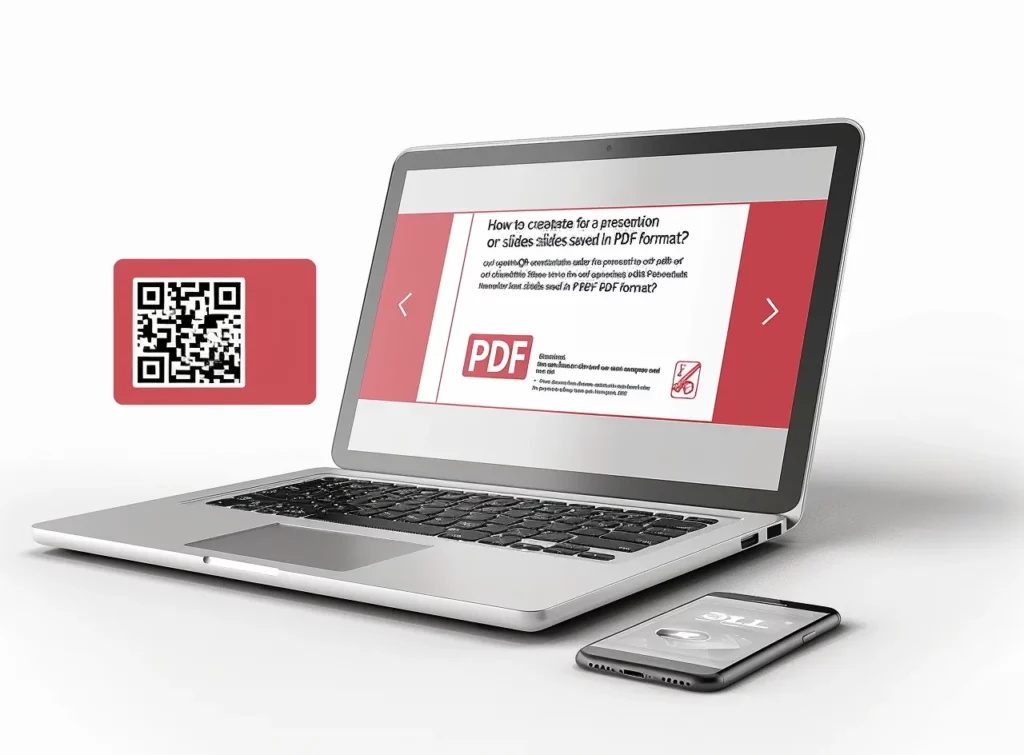
Come generare un codice QR per un documento PDF memorizzato localmente?
Per generare un codice QR per un documento PDF memorizzato localmente:
- Vai su My QR Code e clicca su Crea il mio codice QR.
- Seleziona PDF come tipo di codice QR.
- Carica il tuo file PDF memorizzato localmente.
- Aggiungi il nome del codice QR, le informazioni sul documento e l’immagine di benvenuto.
- Regola il design del tuo codice QR (facoltativamente).
- Genera un codice QR per il tuo file PDF.
I documenti PDF sono molto comodi perché funzionano su quasi tutti i sistemi. Inoltre, possono essere letti ovunque e su qualsiasi dispositivo informatico, sia esso laptop, desktop, tablet o telefono cellulare.
Il nostro generatore di codici QR crea codici QR che si collegano direttamente ai tuoi documenti PDF. Sia che i tuoi PDF siano ospitati su piattaforme cloud come Google Drive o Dropbox, sia che siano archiviati localmente, MyQRCode ti permette di fornire al tuo pubblico risorse essenziali in formato PDF.
Come generare un codice QR che rimanda a un PDF ospitato su piattaforme cloud come Google Drive o Dropbox?
Per generare un codice QR che rimanda a un PDF ospitato su piattaforme cloud:
- Scarica il tuo file PDF dal cloud e apri MyQRCode,
- Clicca su Crea il mio codice QR e scegli PDF come tipo di codice QR,
- Aggiungi dettagli al tuo codice QR, come nome, informazioni sul file PDF e logo,
- Personalizza il design del tuo codice QR scegliendo i colori e i motivi,
- Genera il tuo codice QR per un file PDF.
In alternativa, se non vuoi scaricare il tuo file PDF da piattaforme cloud come Google Drive o Dropbox, scegli URL del sito web come tipo di codice QR. In questo modo, puoi collegarti direttamente alla fonte del tuo documento PDF. Basta inserire l’URL del tuo PDF in MyQRCode e creare il tuo codice QR.
Per trovare questo URL su Google Drive, basta cliccare con il tasto destro del mouse sul file, scegliere Condividi e quindi Copia collegamento. Tieni presente che potresti voler gestire l’accesso a questo file. Per Dropbox, passa il mouse sul file che desideri condividere e clicca sull’icona a forma di rettangolo con una freccia rivolta verso l’alto (Condividi). Dal menu a tendina, seleziona il permesso (modifica, visualizzazione). Se il link non è stato creato, clicca su Crea, altrimenti clicca su Copia link.
Quali documenti possono essere collegati con un codice QR?
I documenti PDF che possono essere collegati con un codice QR includono:
- E-book o riviste elettroniche,
- Rapporti aziendali o whitepaper,
- Brochure, presentazioni o slide decks,
- Fatture, ricevute o rendiconti finanziari,
- Manuali o guide per l’utente del prodotto,
- Portafogli o compilazioni di campioni di lavoro,
- Documenti legali o contratti.
Oltre a questi documenti, puoi creare codici QR per CV, progetti architettonici e menu di ristoranti.
Come generare un codice QR per un e-book o una rivista elettronica in PDF?
Per generare un codice QR per un e-book o una rivista elettronica con My QR Code: 1. Accedi a My QR Code e clicca su Crea il mio codice QR, 2. Scegli il tipo di codice QR come PDF, 3. Carica il file PDF del tuo e-book o della tua rivista elettronica, 4. Aggiungi i dettagli del tuo documento, 5. Personalizza il tuo codice QR scegliendo colori e motivi, 6. Clicca su Fine per creare un codice QR per un e-book o una rivista elettronica.
Non tutte le informazioni richiedono un PDF. Questo vale soprattutto se vuoi trasmettere piccole informazioni, come biografie di autori, riassunti o altro. Per i file di testo più piccoli, puoi utilizzare il nostro generatore di testo di codici QR, che ti permette di creare e generare un codice QR di testo in pochi minuti.
Come generare un codice QR per un report aziendale o un whitepaper PDF?
Per generare un codice QR per un report aziendale o un whitepaper in PDF: 1. Vai su My QR Code e clicca su Crea il mio codice QR, 2. Scegli PDF come tipo di codice QR, 3. Carica la tua relazione aziendale o il tuo whitepaper in formato PDF, 4. Inserisci le informazioni sul documento e aggiungi l’immagine di benvenuto, 5. Adatta il design del tuo codice QR con un logo e una combinazione di colori, 6. Genera un codice QR per un report aziendale o un whitepaper.
Un white paper è un documento utilizzato dai professionisti del settore che vogliono condividere informazioni approfondite su un argomento specifico.
Circa il 47% delle aziende B2B ritiene che i whitepaper diano i migliori risultati in termini di content marketing, secondo il Content Marketing Institute. I rapporti commerciali non sono meno importanti.
Con My QR Code puoi creare codici QR per questi documenti PDF, facilitando i tuoi sforzi di content marketing e fornendo un facile accesso a preziose informazioni aziendali al tuo pubblico di riferimento. Che si tratti di whitepaper, relazioni aziendali, presentazioni o slide decks, il nostro generatore di codici QR ti permette di condividere contenuti essenziali senza sforzo.
Come generare un codice QR per una presentazione o una slide deck salvata in PDF?
Per generare un codice QR per una presentazione o una slide deck salvata in PDF con My QR Code: 1. Vai su My QR Code e clicca su Crea il mio codice QR, 2. Seleziona PDF come tipo di codice QR, 3. Carica la tua presentazione o slide deck nell’editor, 4. Aggiungi dettagli come il nome del codice QR, le informazioni sul file PDF e l’immagine di benvenuto, 5. Adatta il tuo codice QR con colori, motivi e loghi, 6. Clicca su Fine per generare un codice QR per una presentazione o una slide deck.
Come generare un codice QR per una brochure PDF?
Per generare un codice QR per una brochure PDF con il nostro Generatore di codici QR:
- Apri My QR Code e seleziona Crea il mio codice QR,
- Scegli PDF come tipo di codice QR,
- Carica la tua brochure in formato PDF,
- Inserisci il nome del codice QR e le informazioni sul file PDF,
- Puoi personalizzare il design del tuo codice QR,
- Esamina e genera il tuo codice QR per una brochure in PDF.
Le brochure sono uno degli strumenti di marketing più trascurati ma molto efficaci, dopo la B&B Press. Sono abbastanza economici e facili da produrre e ancora più facili da distribuire. E con My QR Code non dovrai stampare grandi lotti di brochure: ti basterà incorporare la tua versione PDF in un codice QR.
Inoltre, le funzionalità del nostro generatore di codici QR vanno oltre il materiale di marketing. Puoi creare codici QR per diversi documenti PDF, tra cui fatture, ricevute e bilanci.
Come generare un codice QR per una fattura, una ricevuta o un rendiconto finanziario in formato PDF?
Per generare un codice QR per una fattura, una ricevuta o un rendiconto finanziario:
- Accedi a My QR Code e clicca su Crea il mio codice QR,
- Seleziona PDF come tipo di codice QR,
- Carica la tua fattura, ricevuta o rendiconto finanziario in formato PDF,
- Aggiungi i dettagli del file PDF e il nome del codice QR,
- Personalizza il design del tuo codice QR se necessario,
- Clicca su Fine per generare un codice QR.
I codici QR sono fondamentali per colmare il divario tra pagamenti tradizionali e digitali. Secondo Grand View Research, il mercato globale dei pagamenti tramite codice QR raggiungerà 11,12 miliardi di dollari nel 2023 e continuerà a crescere del 16,9% all’anno fino al 2030. Ecco dove il nostro generatore di codici QR può essere utile. Crea facilmente codici QR per fatture, ricevute, rendiconti finanziari, manuali dei prodotti, guide per l’utente e molto altro ancora, semplificando le transazioni finanziarie e la gestione dei documenti.
Come generare un codice QR per un manuale di prodotto o una guida utente in formato PDF?
Per creare un codice QR per un manuale di prodotto o una guida utente in formato PDF: 1. Apri My QR Code e seleziona Crea il mio codice QR, 2. Scegli PDF come opzione per il codice QR, 3. Inserisci il nome del tuo codice QR e carica un manuale del prodotto o una guida utente in formato PDF, 4. Aggiungi le informazioni relative al documento PDF e allega un’immagine di benvenuto, 5. Crea il tuo codice QR scegliendo i colori, il modello e la cornice, 6. Clicca su Fine per generare un codice QR.
L’imballaggio deve contenere informazioni importanti sul prodotto e sulla sua sicurezza. Ma il packaging dei prodotti non ha molto spazio a disposizione. Inserendo un codice QR PDF, questo non è un problema, soprattutto perché possono essere stampati con dimensioni di 2 cm x 2 cm!
Come generare un codice QR per un portfolio o un campione di lavoro in formato PDF?
Per generare un codice QR per un portfolio o un campione di lavoro compilato in formato PDF: 1. Apri My QR Code e clicca su Crea il mio codice QR, 2. Scegli il tipo di codice QR come PDF, 3. Carica il tuo portfolio o il tuo campione di lavoro in formato PDF, 4. Aggiungi il nome del codice QR e i dettagli del file PDF, 5. Personalizza il design del tuo codice QR, 6. Esamina e genera un codice QR per il tuo portfolio PDF.
Prima di creare un codice QR per il tuo portfolio, scegli i tuoi lavori migliori (o più rilevanti) da mettere in mostra. Organizza i tuoi casi in modo logico e fornisci descrizioni informative per ciascuno di essi. Puoi utilizzare uno strumento di design come Canva per creare un portfolio in formato PDF di qualità. Oltre a mostrare i tuoi lavori migliori, considera la possibilità di includere documenti legali o contratti per dimostrare la tua credibilità.
Come generare un codice QR per un documento legale o un contratto in formato PDF?
Per generare un codice QR per un documento legale o un contratto: 1. Vai su My QR Code e seleziona Crea il mio codice QR, 2. Scegli PDF come tipo di codice QR, 3. Carica il tuo documento legale o contratto, 4. Inserisci le informazioni sul documento e il nome del codice QR, 5. Regola il design del tuo codice QR, 6. Clicca su Fine per creare il tuo codice QR.
Firma elettronica/digitale tramite codice QR?
Nota che il nostro Generatore di codici QR per PDF ti permette di incorporare più di un file PDF. Puoi anche [add a link to your professional website and a logo](https://myqrcode.com/qr-code-generator/url). In questo modo i tuoi documenti legali non solo saranno più accessibili, ma appariranno anche più affidabili agli occhi del tuo pubblico. Lo stesso vale per il tuo curriculum vitae.
Come generare un codice QR per un curriculum vitae in PDF?
Per creare un codice QR di un curriculum vitae o di un curriculum in PDF: 1. Vai su My QR Code e scegli il tipo di codice QR come PDF, 2. Carica il tuo curriculum vitae o curriculum in formato PDF, 3. Aggiungi il nome del codice QR e la descrizione del CV, 4. Crea il tuo codice QR scegliendo i colori, le cornici e i motivi più adatti, 5. Esamina e genera il tuo codice QR.
Poiché il CV fornisce una storia completa delle tue credenziali accademiche, la lunghezza del documento varia. Un curriculum, invece, fornisce un quadro compatto delle tue competenze e qualità per una determinata posizione, quindi la lunghezza è solitamente dettata dagli anni di esperienza (in genere 1-2 pagine).
Come generare un codice QR per piani architettonici o disegni tecnici salvati in PDF?
Per generare un codice QR per piani architettonici o disegni tecnici salvati in PDF: 1. Apri My QR Code e clicca su Crea il mio codice QR, 2. Seleziona PDF come tipo di codice QR, 3. Carica i tuoi progetti architettonici o disegni tecnici in PDF, 4. Inserisci i dettagli del documento, 5. Puoi personalizzare il design del tuo codice QR, 6. Clicca su Fine per creare un codice QR.
Ricorda che il nostro generatore di codici QR ti permette di allegare file di dimensioni massime di 20 MB. Se i tuoi progetti architettonici o i disegni tecnici superano questo limite, prendi in considerazione la possibilità di dividerli in sezioni più piccole. Se questo non è possibile, comprimi il tuo file PDF per adattarlo a questa soglia. Inoltre, se i tuoi documenti contengono informazioni sensibili, My QR Code supporta i PDF protetti da password per una maggiore sicurezza.
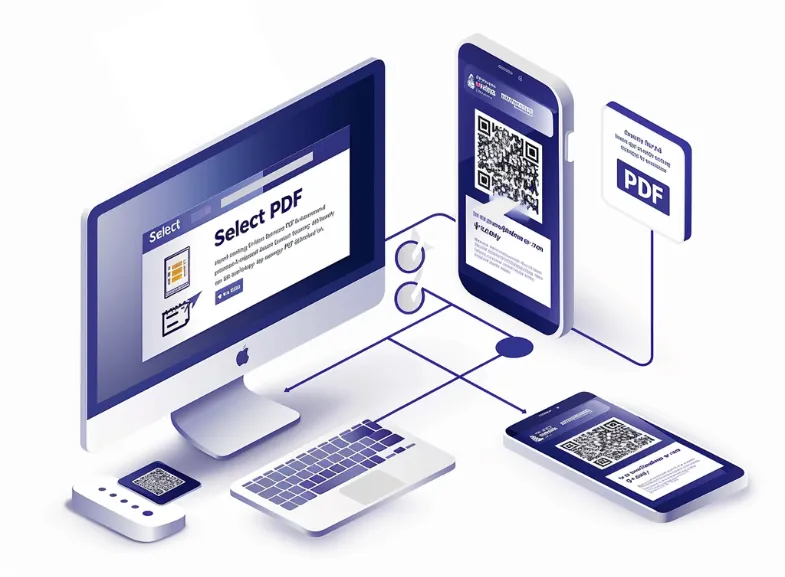
Come generare un codice QR per un PDF memorizzato in un’area riservata o protetta da password?
Per generare un codice QR per un PDF memorizzato in un’area riservata o protetta da password:
- Vai su My QR Code e clicca su Crea il mio codice QR,
- Scegli il tipo di QR come PDF,
- Carica il tuo PDF protetto da password nel nostro editor,
- Aggiungi il nome del codice QR e i dettagli del documento,
- Regola il design del codice QR,
- Clicca su Fine per creare un codice QR.
Puoi impedire agli utenti di stampare, modificare o copiare il contenuto di un PDF. Puoi impostare le restrizioni che vuoi applicare al PDF.
In alternativa, puoi condividere un link all’archivio del file PDF riservato o protetto da password. Per farlo, apri My QR Code e seleziona URL del sito web come tipo di codice QR. Quindi, inserisci il link al tuo documento PDF e genera un codice QR.
Come generare un codice QR per un documento PDF multilingue?
Per generare un codice QR per un documento PDF multilingue con My QR Code:
- Apri myqrcode.com e seleziona Crea il mio codice QR,
- Scegli PDF come opzione per il codice QR,
- Carica il tuo documento PDF multilingue,
- Inserisci il nome del tuo codice QR e le informazioni sul documento,
- Personalizza il design del tuo codice QR,
- Esamina e genera il tuo codice QR per un PDF multilingue.
Generare documenti in più lingue e formati può essere molto complesso. È comune vedere file PDF che contengono più lingue, come le istruzioni di assemblaggio di un prodotto.
Il nostro generatore di codici QR è in grado di gestire diversi file PDF, compresi quelli multilingue. Ciò significa che puoi facilmente allegare contenuti in più lingue per raggiungere un pubblico più ampio. Inoltre, puoi usare My QR Code per condividere link a contenuti multimediali come video o audio.
Come generare un codice QR che rimandi a un PDF con contenuti multimediali incorporati, come video o audio?
Per generare un codice QR che rimanda a un PDF con contenuti multimediali incorporati:
- Vai su My QR Code e clicca su Crea il mio codice QR,
- Scegli l’opzione del codice QR come PDF,
- Allega il tuo PDF con video o audio incorporato,
- Dai un nome al tuo codice QR e descrivi il tuo file PDF,
- Crea il tuo codice QR scegliendo colori, motivi e cornici,
- Esamina e crea un codice QR.
Oggi i file PDF sono molto più avanzati rispetto a quando sono usciti per la prima volta più di 20 anni fa e ti permettono di incorporare file video e altri media sotto forma di allegati al tuo documento PDF.
My QR Code crea codici QR per file PDF con contenuti multimediali incorporati e ti permette di generare link video separati. Per farlo, scegli Video come tipo di QR e segui le istruzioni del nostro strumento. Puoi caricare fino a 10 video con una dimensione massima di 100 MB. Inoltre, il nostro generatore di codici QR supporta i PDF interattivi con link cliccabili.
Come generare un codice QR per un PDF interattivo con link cliccabili o strumenti incorporati?
Per generare un codice QR per un PDF interattivo con link cliccabili o strumenti incorporati:
- Accedi a My QR Code e clicca su Crea il mio codice QR,
- Seleziona PDF come opzione preferita per il codice QR,
- Carica il tuo PDF interattivo nell’editor,
- Aggiungi il nome del codice QR e inserisci i dettagli del file PDF,
- Crea il tuo codice QR con colori, cornici e motivi,
- Clicca su Fine per creare un codice QR.
Gli ultimi progressi tecnologici ti permettono di trasformare i tuoi contenuti esistenti in esperienze con animazioni, widget e caroselli.
I contenuti interattivi coinvolgono il 73% in più del tempo rispetto a quelli statici, come suggerisce il rapporto Turtl. Ecco perché includere link cliccabili, video, moduli interattivi e altri elementi è fondamentale per rendere il tuo file più accattivante per il tuo pubblico.
Quando condividi PDF interattivi con informazioni sensibili o dati riservati, assicurati che il documento sia adeguatamente crittografato e protetto. Poi, genera in modo sicuro un codice QR attraverso My QR Code.
Come generare un codice QR per un PDF contenente informazioni criptate o sensibili?
Per generare un codice QR per un PDF contenente informazioni criptate o sensibili:
- Apri My QR Code e clicca su Crea il mio codice QR,
- Scegli il tipo di codice QR come PDF,
- Carica il tuo file PDF con informazioni criptate o sensibili,
- Inserisci le informazioni del tuo file PDF, come titolo e descrizione,
- Personalizza il design del tuo codice QR,
- Esamina, genera e scarica il tuo codice QR.
Prima di creare un codice QR per un file PDF contenente informazioni sensibili, assicurati che sia criptato correttamente. Utilizza un editor PDF affidabile con funzioni di crittografia e prendi in considerazione la possibilità di impostare una password.
Ad esempio, per proteggere un PDF con una password in Adobe Acrobat, che è uno degli editor PDF più popolari (500 M di download su Google Play), vai su Tutti gli strumenti > Proteggi un PDF > Proteggi con password. Nella finestra di dialogo, scegli se vuoi limitare la visualizzazione o la modifica del file. Quindi digita e riscrivi la password e clicca su Applica.
Per una protezione avanzata, vai su Tutti gli strumenti > Proteggi un PDF. Seleziona Richiedi una password per aprire il documento e scegli una versione di Acrobat adatta dall’elenco a discesa per garantire la compatibilità. Dopodiché, decidi se vuoi criptare tutti i contenuti dei documenti, escludere i metadati o criptare solo gli allegati dei file. Conferma la password e clicca su OK.
Come generare un codice QR che rimanda a una dispensa di un workshop o di un seminario in PDF?
Per generare un codice QR che rimanda a una dispensa di un workshop o di un seminario:
- Vai sul sito My QR Code e clicca su Crea il mio codice QR,
- Seleziona PDF come tipo di codice QR,
- Allega il materiale del tuo workshop o seminario in PDF,
- Inserisci il nome del codice QR e i dettagli del file PDF,
- Regola il design del tuo codice QR,
- Clicca su Fine per generare un codice QR.
La distribuzione di dispense digitali è una buona pratica; i partecipanti sono così sollevati dall’onere di prendere appunti e la loro concentrazione è libera di concentrarsi sulla partecipazione.
Distribuire le dispense ai partecipanti del tuo workshop o seminario non è mai stato così facile con My QR Code. Ora non hai bisogno di molto materiale stampato: basta creare una versione PDF e collegarla a un codice QR. Inoltre, il nostro generatore di codici QR ti permette di allegare anche documenti complessi come spartiti o testi di canzoni.
Come generare un codice QR per uno spartito o un testo in PDF?
Per generare un codice QR per uno spartito musicale o un testo in PDF:
- Apri My QR Code e clicca su Crea il mio codice QR,
- Seleziona il tipo di codice QR come PDF,
- Carica gli spartiti o i testi delle tue canzoni in PDF,
- Aggiungi dettagli sul tuo file PDF, come titolo e descrizione,
- Regola il design del codice QR con colori, cornici e motivi,
- Esamina, genera e scarica il tuo codice QR.
L’utilizzo dei codici QR per gli spartiti musicali e i testi delle canzoni è sempre più diffuso. Alcune app, come Musicnotes, offrono addirittura dei componenti aggiuntivi in formato PDF, in modo che i musicisti possano accedere rapidamente ai loro spartiti in formato PDF. Con il nostro generatore di codici QR, gli artisti possono condividere facilmente i loro brani, sia che si tratti di un catalogo PDF di più pagine delle loro opere, sia che si tratti di un elenco di testi di canzoni. Ecco che il coinvolgimento di My QR Code può essere utile, migliorando notevolmente l’esperienza dell’utente.
Come generare un codice QR che porti a un catalogo o a un elenco PDF di più pagine?
Per creare un codice QR che porta a un catalogo o a un elenco PDF di più pagine:
- Vai su My QR Code e clicca su Crea il mio codice QR,
- Seleziona PDF come tipo di codice QR,
- Carica un catalogo o una directory PDF di più pagine,
- Inserisci i dettagli del catalogo PDF e il nome del codice QR,
- Personalizza l’aspetto del tuo codice QR,
- Clicca su Fine per creare un codice QR.
Condividere il tuo catalogo PDF di più pagine attraverso un codice QR è un’idea discreta. Secondo Harvard Business Review, oltre il 90% dei clienti che hanno ricevuto i cataloghi li sfoglia e li conserva per circa sette giorni. I codici QR non solo possono ampliare la portata del tuo pubblico, ma anche incrementare le vendite dei tuoi prodotti. Puoi anche usare My QR Code per creare un codice QR del catalogo che rimanda a una pagina o a un capitolo specifico, migliorando l’esperienza di navigazione dei tuoi clienti.
Come generare un codice QR per una pagina o un capitolo specifico di un PDF?
Per generare un codice QR per una pagina o un capitolo specifico di un PDF:
- Apri My QR Code e seleziona Crea il mio codice QR,
- Scegli il tipo di codice QR come PDF,
- Carica la pagina o il capitolo specifico del tuo PDF,
- Aggiungi il nome del codice QR e le informazioni sul file PDF,
- Regola il design del tuo codice QR,
- Clicca su Fine per creare un codice QR.
Prima di creare un codice QR per una determinata pagina o capitolo del tuo file PDF, dividi il file in anticipo. Per farlo, utilizza un software di editing PDF come Adobe Acrobat o Smallpdf per estrarre il contenuto necessario e salvarlo in un PDF separato. Quindi, caricalo sul nostro generatore di codici QR e crea un codice QR. Questo processo garantisce che il tuo codice QR indirizzi gli utenti alle informazioni di cui hanno bisogno, sia che si tratti di un modulo, di un’applicazione o di una sezione specifica del tuo documento.
Come generare un codice QR che rimanda a un modulo o a un’applicazione PDF?
Per generare un codice QR che rimanda a un modulo o a un’applicazione in PDF:
- Accedi a My QR Code e clicca su Crea il mio codice QR,
- Scegli l’opzione di codice QR preferita come PDF,
- Carica il tuo modulo PDF o la tua domanda nel nostro strumento,
- Inserisci il nome del codice QR e i dettagli del modulo PDF,
- Personalizza l’aspetto del tuo codice QR,
- Esamina e genera un codice QR.
Funziona meglio se utilizzi animazioni, widget e caroselli per trasformare il materiale attuale in esperienze coinvolgenti.
Il nostro generatore di codici QR ti permette di collegarti a PDF interattivi, compresi quelli con moduli da compilare, questionari e applicazioni. Il vantaggio è che i nostri codici QR sono completamente modificabili. Ciò significa che se devi aggiornare il tuo codice QR con un nuovo file PDF, puoi farlo senza stampare un nuovo codice QR.